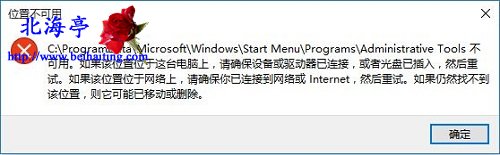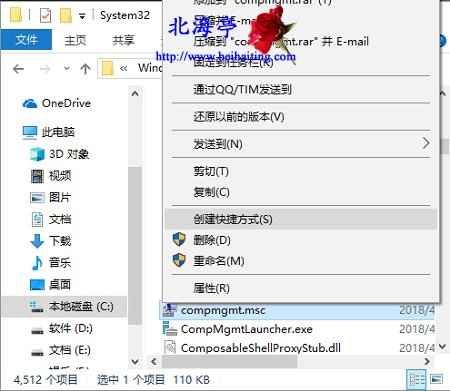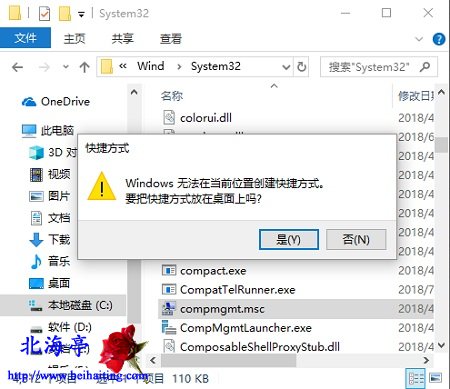|
Win10此电脑鼠标右键管理无法打开提示位置不可用怎么办?
第一步、检查系统文件是否损坏 Win+R组合键调出运行命令输入框,输入compmgmt.msc后按回车键,查看是否能够启动启动管理工具。如果可以弹出管理工具窗口,说明系统文件正常,如果没有请先尝试修复系统 第二步、创建快捷方式 第一步、依次展开C:\Windows\System32,找到名称为compmgmt.msc的应用程序,对其单击鼠标右键,鼠标单击弹出菜单中的“创建快捷方式”
第二步、在弹出的“快捷方式”对话框,提示我们在桌面创建快捷方式,我们点击“是”即可
第三步、使用鼠标按住创建好的快捷方式,将其拖动到C:\ProgramData\Microsoft\Windows\「开始」菜单\程序\Windows管理工具 文件夹下
第四步、重启系统,看看我呢提是不是得到妥善解决了?! 扩展阅读:如何调整Win10桌面图标间距离? (责任编辑:IT信息技术民工) |